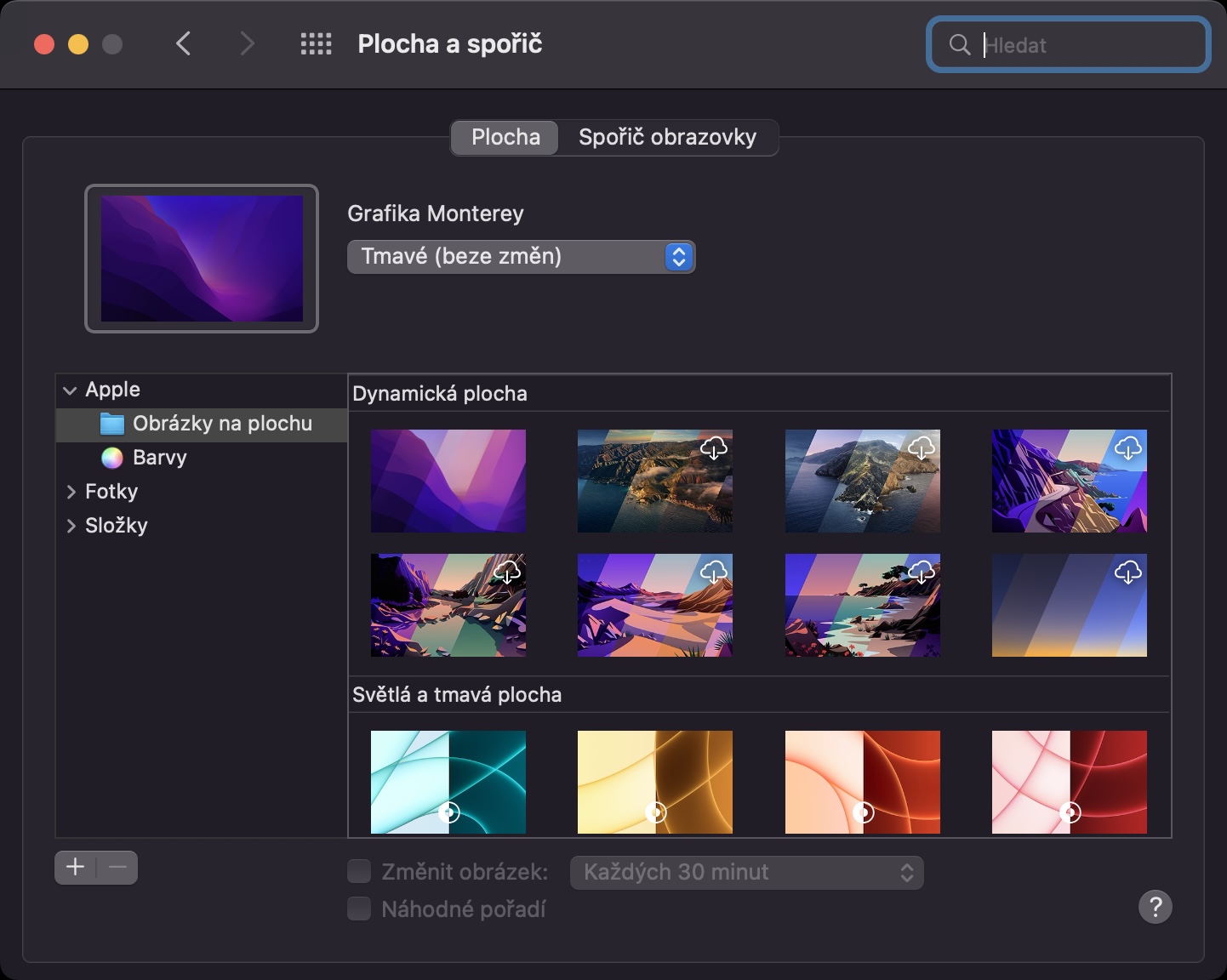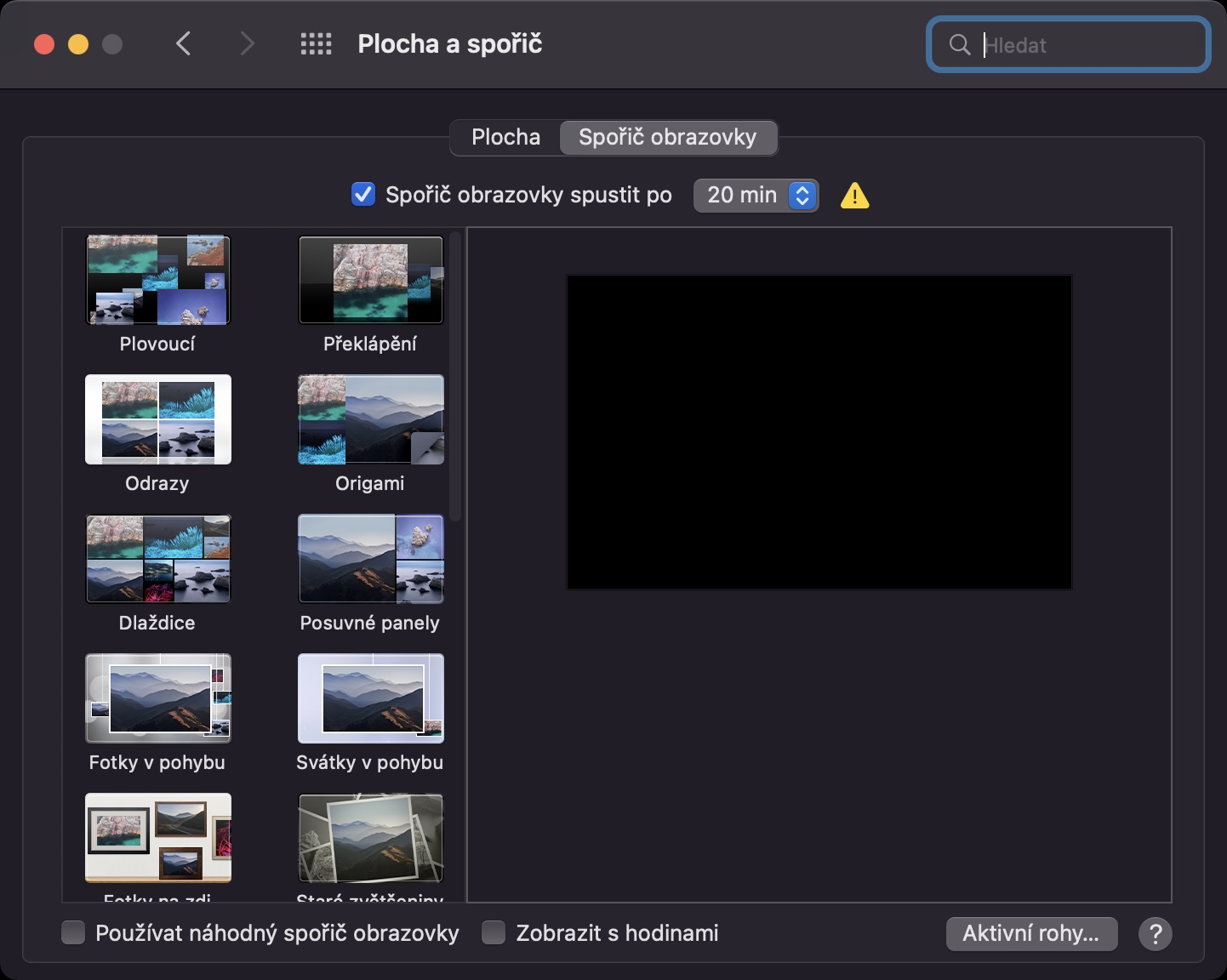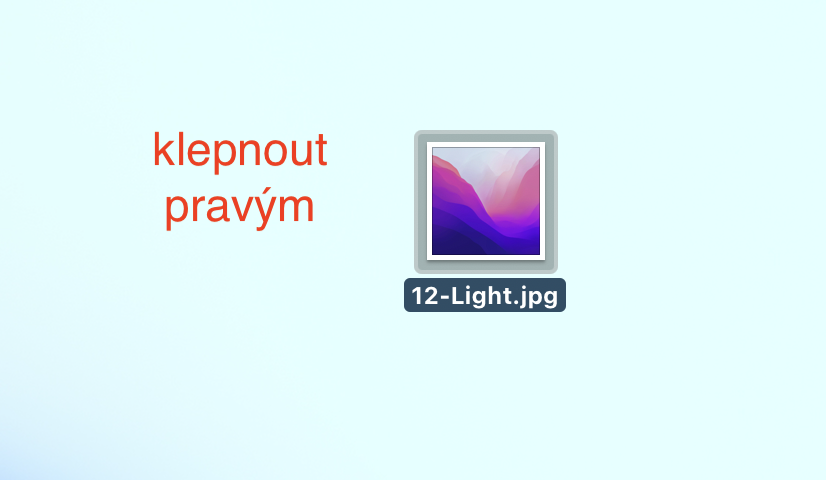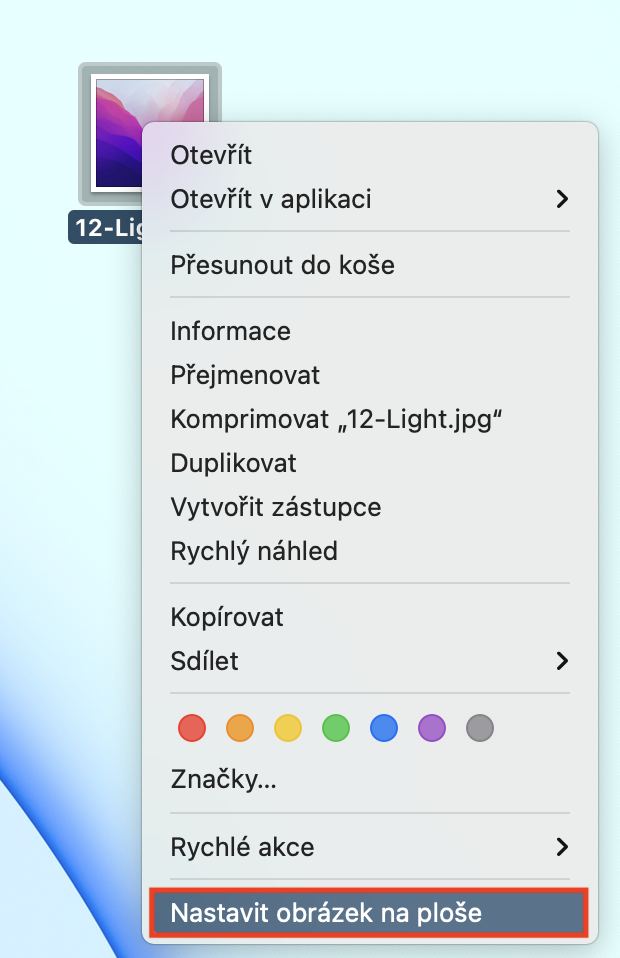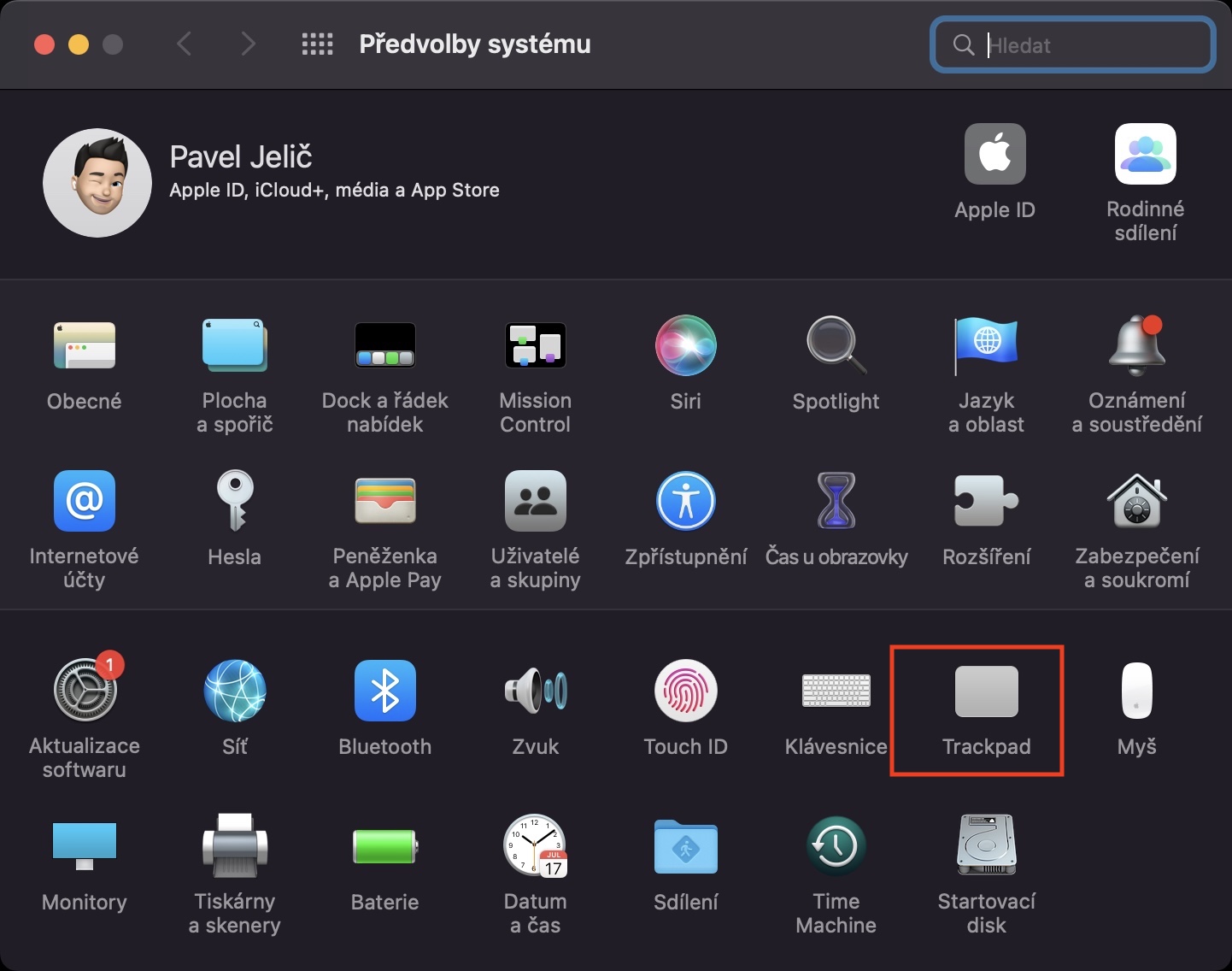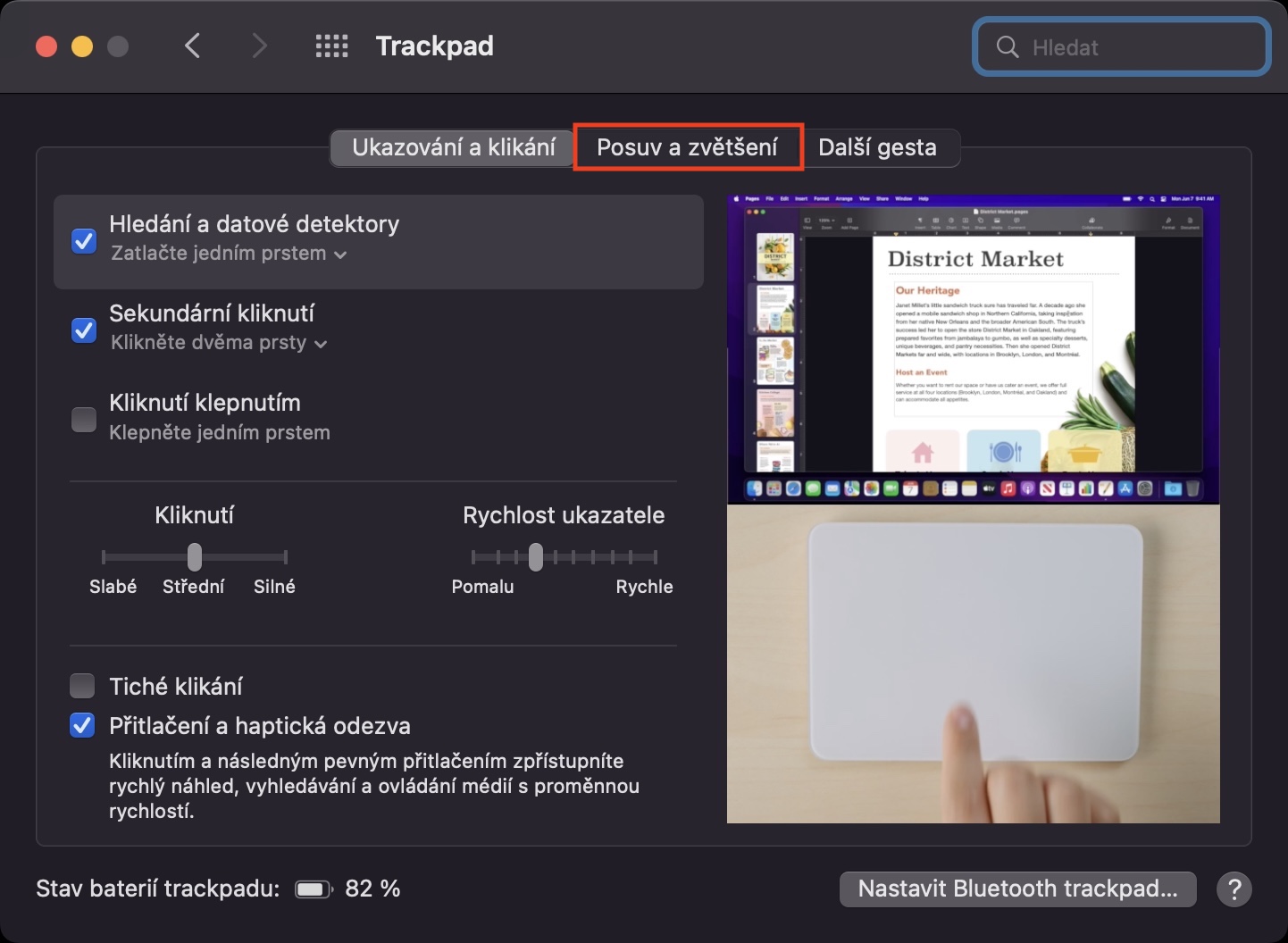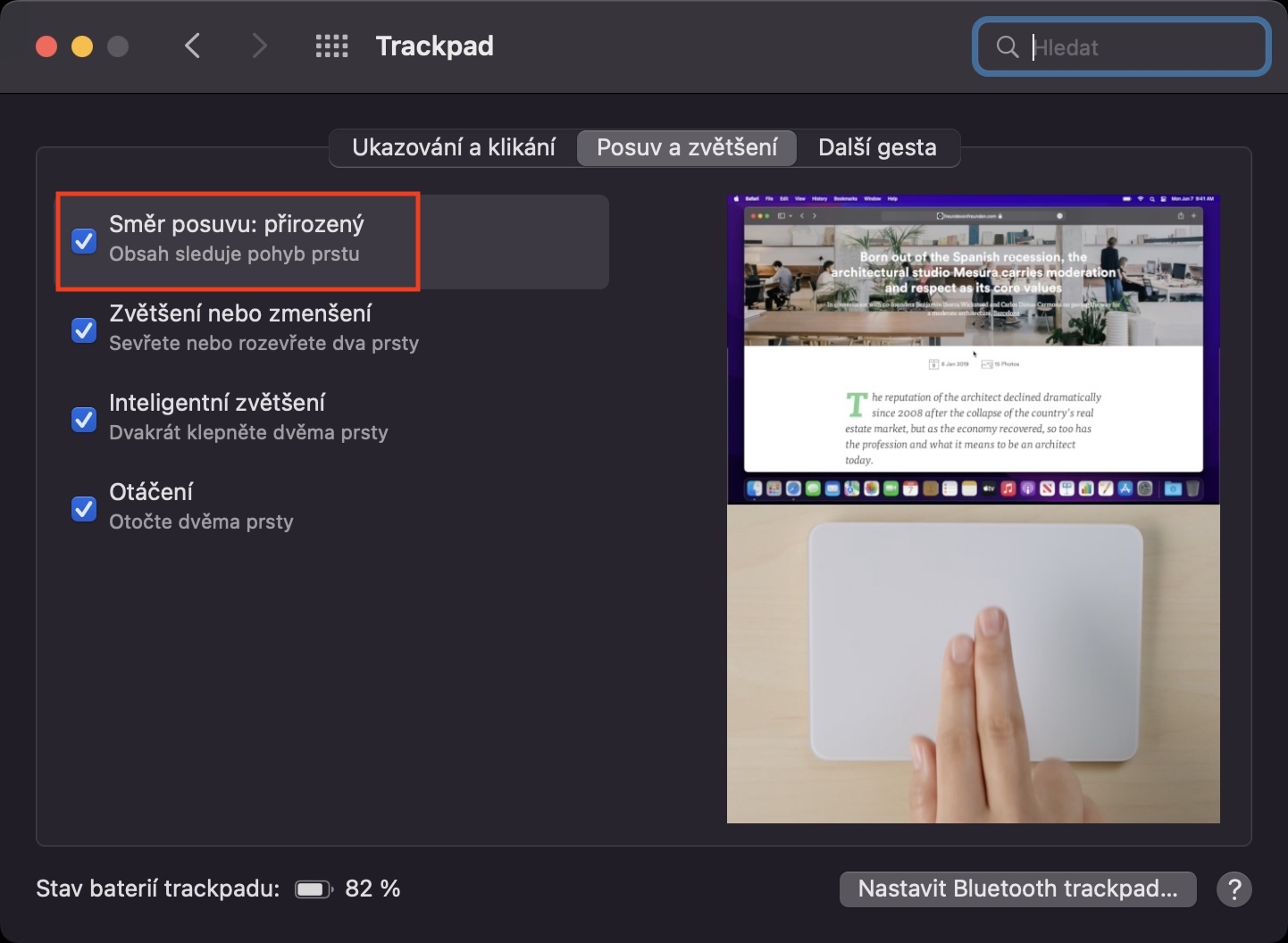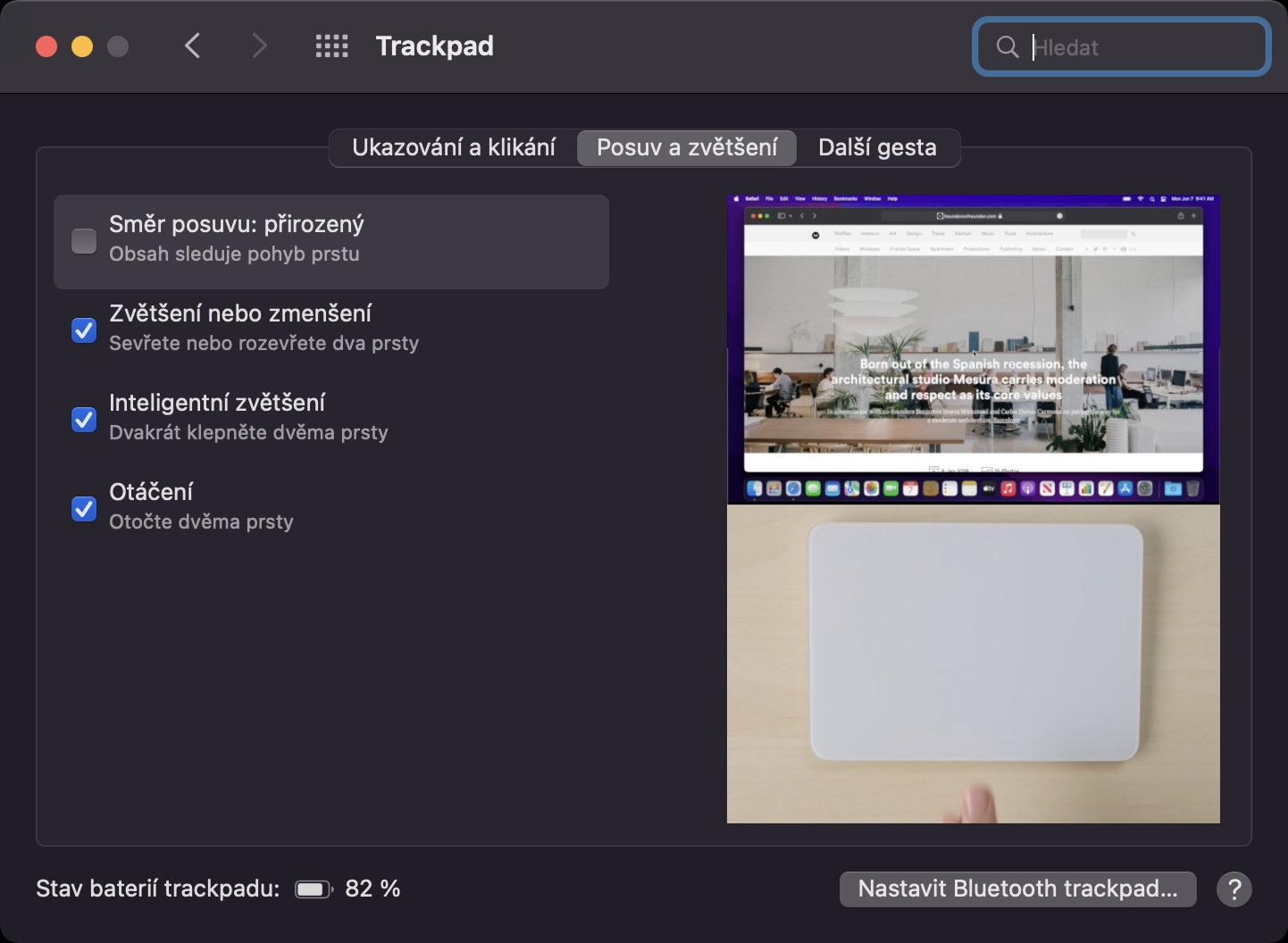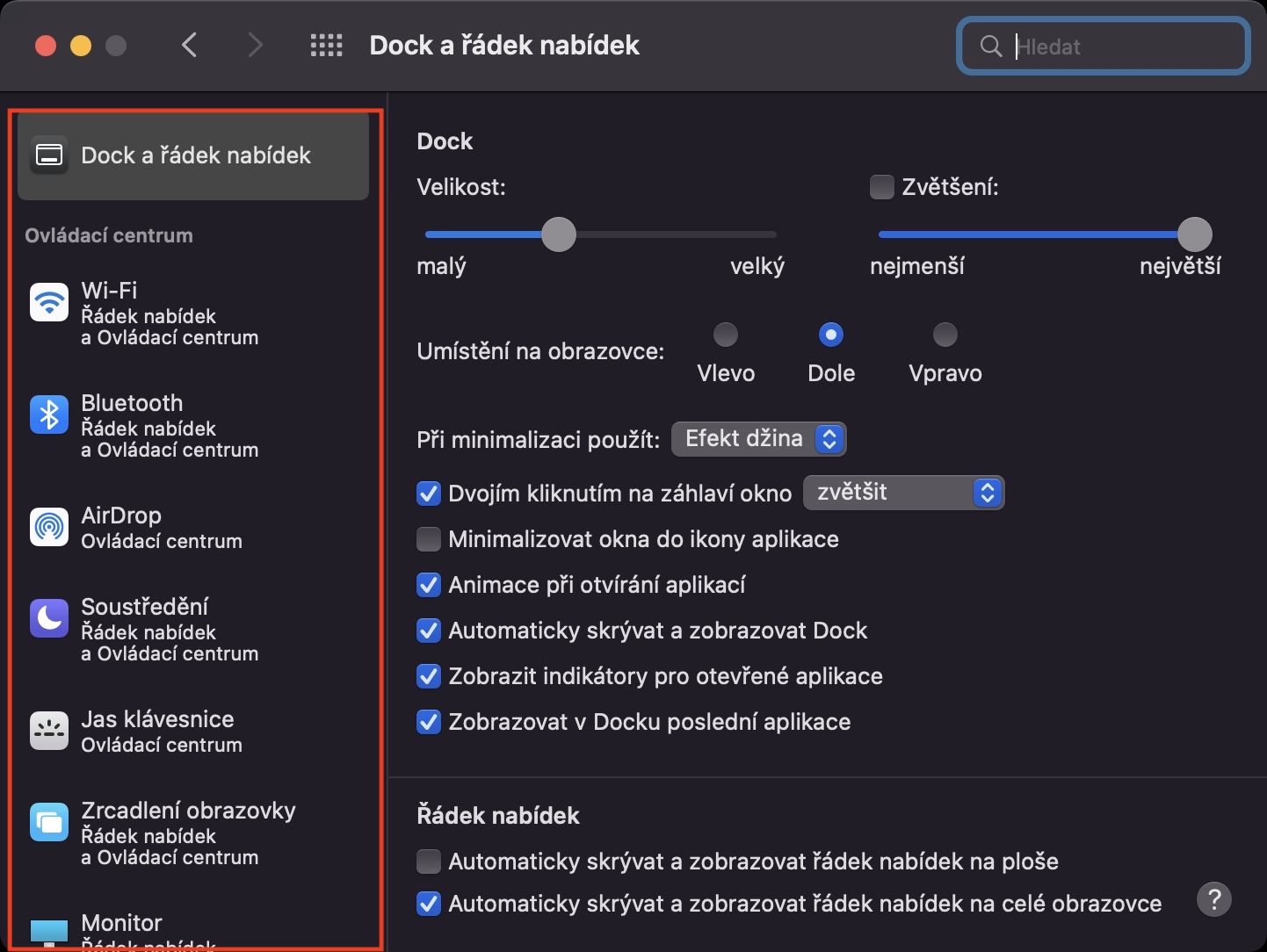Zaɓuɓɓukan don keɓance Mac ko MacBook suna da yawa da gaske. A cikin sashin yadda ake yin mu, galibi muna hulɗa da shawarwari daban-daban don canza zaɓin macOS, amma a cikin wannan labarin mun yanke shawarar haɗa jimillar tukwici da dabaru daban-daban guda 10 don keɓance saitunan Mac. Waɗannan shawarwari ne daban-daban da aka zaɓa, don haka ƙila ku saba da wasu kuma wasu ba ku sani ba. Kuna iya samun nasihu da dabaru na farko kai tsaye a cikin wannan labarin, sannan zaku iya ganin dabaru 5 na gaba ta danna mahadar da ke ƙasa akan mujallar 'yar'uwarmu, Flying the World with Apple.
DANNA NAN DON SAURAN NASIHA DA HANYOYI 5
Zai iya zama sha'awar ku

Canza aikace-aikacen tsoho
macOS ya ƙunshi aikace-aikace na asali da yawa waɗanda ba shakka an saita su azaman tsoho. Tabbas, ba kowa bane ke jin daɗin waɗannan aikace-aikacen, don haka masu amfani suna shigar da aikace-aikacen ɓangare na uku. A wannan yanayin, yadda zaku iya canza tsoffin aikace-aikacen don takamaiman nau'in fayil na iya zuwa da amfani. Da farko nemo shi, sannan a kai danna dama kuma zaɓi wani zaɓi daga menu Bayani. A cikin taga na gaba, danna kan sashin Bude a cikin aikace-aikacen a zabi daga menu wanda kake son amfani dashi. Sannan kar a manta da dannawa Canza duk…
Zaɓi fuskar bangon waya da adanawa
Tare da kowane sabon sabuntawa, macOS yana ba da sabbin fuskar bangon waya don zaɓar daga don keɓance Mac ɗin ku. A madadin, ba shakka za ku iya saita fuskar bangon waya naku. Don zaɓar fuskar bangon waya ko mai adana allo, je zuwa → Zabi na Tsari → Desktop and Saver, inda, idan an buƙata, matsa zuwa sashin Desktop ko Screensaver a saman, inda kawai za ku zaɓi daga cikin shirye-shiryen bangon waya ko adanawa. Idan kuna son saita hoton fuskar bangon waya naku, kawai danna shi danna dama kuma zabi Saita hoton tebur.
Saita sasanninta masu aiki
Suna cewa idan kuna son sarrafa Mac ɗinku zuwa matsakaicin, kuna buƙatar amfani da gajerun hanyoyin keyboard don rage buƙatar matsawa koyaushe zuwa linzamin kwamfuta ko trackpad. Baya ga gajerun hanyoyin madannai, masu amfani da yawa kuma suna amfani da Active Corners don haɓaka aiki da sauri da aiwatar da wasu ayyuka. Suna aiki ta yadda bayan "bumping" siginan kwamfuta zuwa ɗaya daga cikin sasanninta na allon, za a yi aikin da aka zaɓa. Kuna iya saita wannan aikin a ciki → Abubuwan Zaɓuɓɓukan Tsari → Sarrafa manufa → Kusurwoyi masu aiki…, inda kawai za ku zaɓi wani aiki a cikin menu a kowane kusurwa.
Juyawa gungura
Idan kun canza zuwa Mac daga kwamfutar Windows na yau da kullun, ɗayan abubuwan farko da wataƙila kun lura shine gungurawa juzu'i, misali akan gidan yanar gizo. A kan Mac, matsar da yatsunku sama yana motsa ku ƙasa kuma matsar da yatsunku ƙasa yana motsa ku sama, yayin da akan Windows shine ɗayan hanyar. Akwai doguwar muhawara game da wace hanya ce daidai, kuma yawancin mutane sun ce ita ce macOS. Koyaya, idan kuna son juyar da gungurawa, a cikin yanayin faifan waƙa, kawai je zuwa → Zabi na Tsari → Trackpad → Pan & Zuƙowa, kde kashe jagorar Gungura: na halitta. Don canza motsin linzamin kwamfuta, je zuwa → Zabi na Tsari → Mouse, kde kashe jagorar Gungura: na halitta.
Babban mashawarcin gudanarwa
macOS ya haɗa da mashaya na musamman a saman nunin, in ba haka ba da aka sani da mashaya menu. A cikin wannan mashaya, za a iya samun gumaka daban-daban waɗanda ke ba ku damar yin amfani da sauri zuwa aikace-aikace daban-daban, ayyuka, zaɓuɓɓuka, ayyuka, da sauransu. Tabbas, zaku iya daidaita babban mashaya kuma ku sami abubuwa daban-daban da aka nuna akan sa. Kuna iya sarrafa babban mashaya a ciki → Zaɓin Tsarin → Dock da Menu Bar, inda kawai kuna buƙatar shiga cikin sassan ɗaya a cikin menu na hagu kuma (kashe) kunna nuni. Don canza tsarin gumakan da ke saman mashaya, riƙe Umurni kuma matsar gunkin kamar yadda ake buƙata, don cire shi, kawai riƙe Umurnin, ɗauki gunkin tare da siginan kwamfuta sannan matsar da shi ƙasa, nesa da mashaya na sama.
 Yawo a duniya tare da Apple
Yawo a duniya tare da Apple